ページに含まれる広告から収益を得ることがあります
最近はMacBook Proで動画を編集しているのですが、「iMovie」で久しぶりに「ピクチャ・イン・ピクチャ」をやろうとしたら以前とやり方が変わっていてビックリしました。
「ピクチャ・イン・ピクチャ」とは動画の中で他のもうひとつの動画を再生することです。「ワイプ」なんて言われ方もしますが、小窓に他の動画を再生して視聴者に見せるときに使います。

話は2013年に遡るのですが、当ブログではこのiMovieで「ピクチャ・イン・ピクチャ」を使うための解説記事を書いています。しかし、今のバージョンのiMovieだとこの方法じゃなくなっていたようで。。。(^_^;)
ということで、今回は改訂版としてこの記事で解説したいと思います。
iMovieで「ピクチャ・イン・ピクチャ」を使う方法
では解説していきます。
まずはメインとなる動画を配置し、
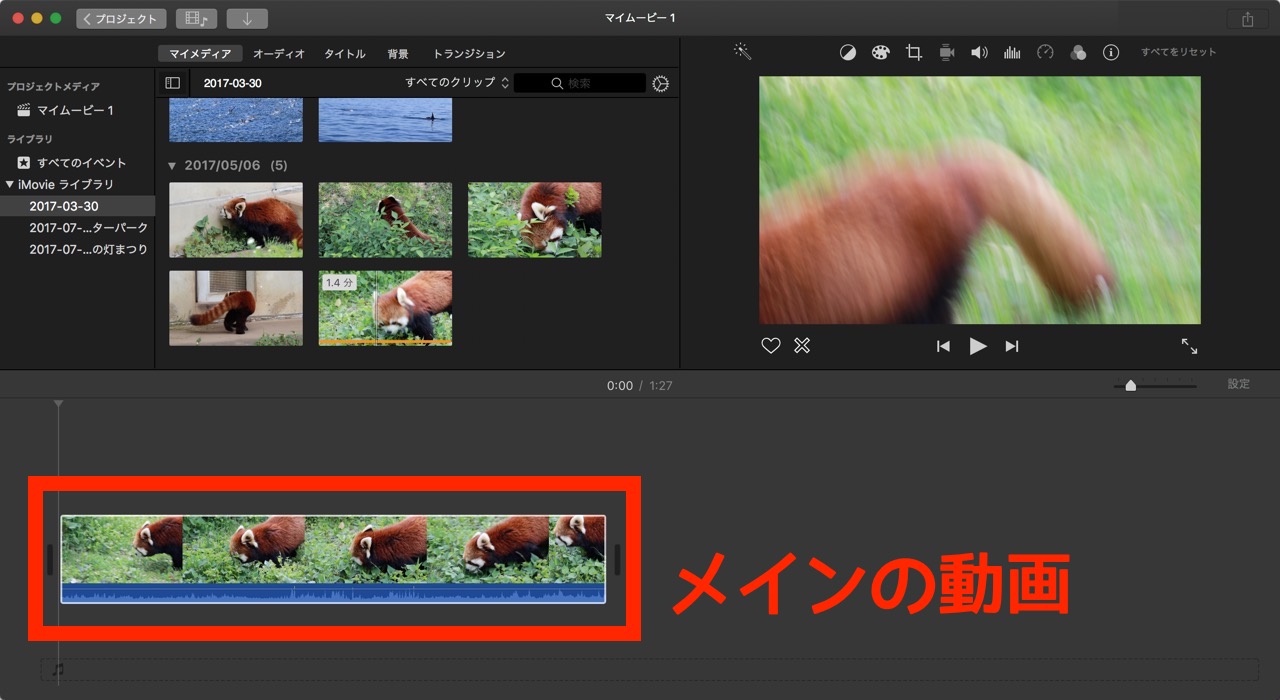
次に小窓で出したい動画をドラッグ・アンド・ドロップします。

すると、右上の画面に今までなかったボタンが登場!この四角が重なったようなマークです!
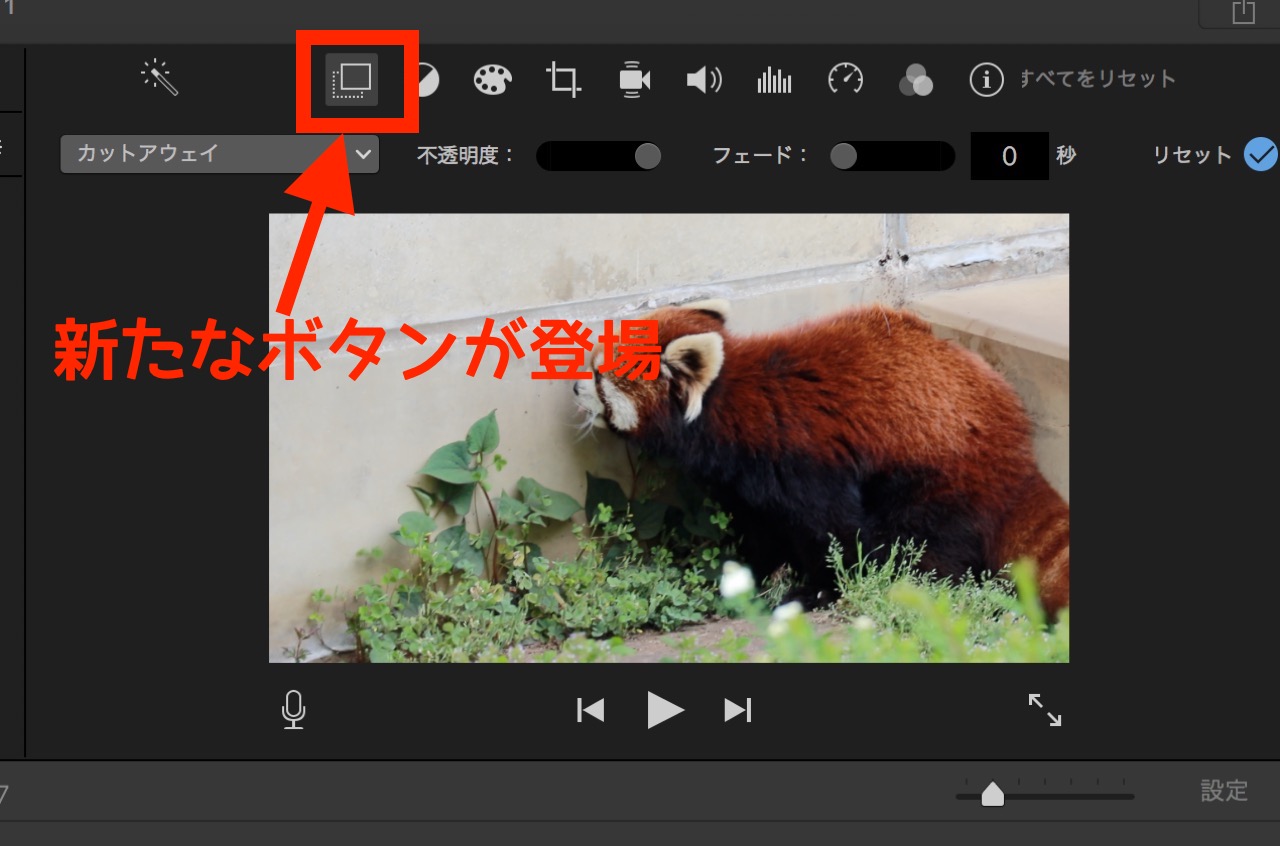
このボタンをクリックすると、ピクチャ・イン・ピクチャの項目があるのでこれを選びましょう。すると、メインの動画のなかにできた小窓に他の動画を表示できるようになりました。
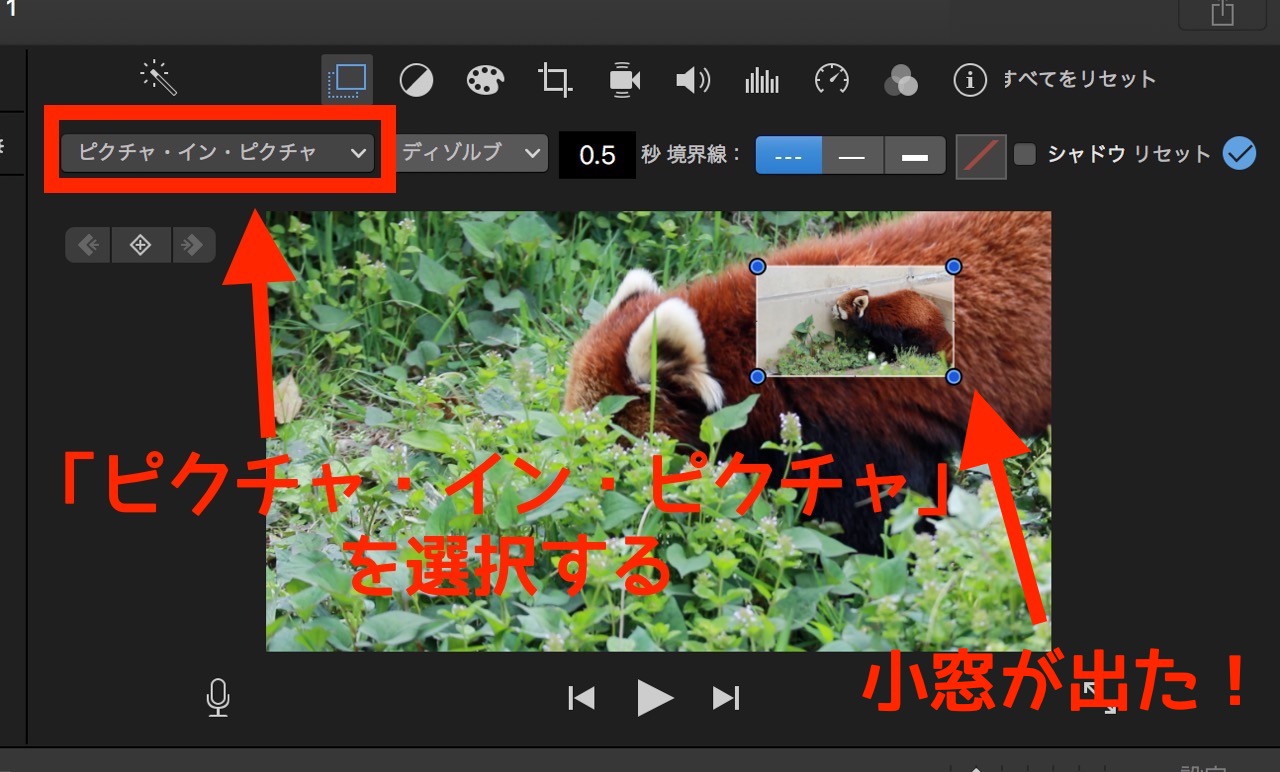
あとはどのタイミングで小窓を出したいかを調節したり、小窓の枠を太くしたり影をつけたりと自分なりにアレンジして完了。
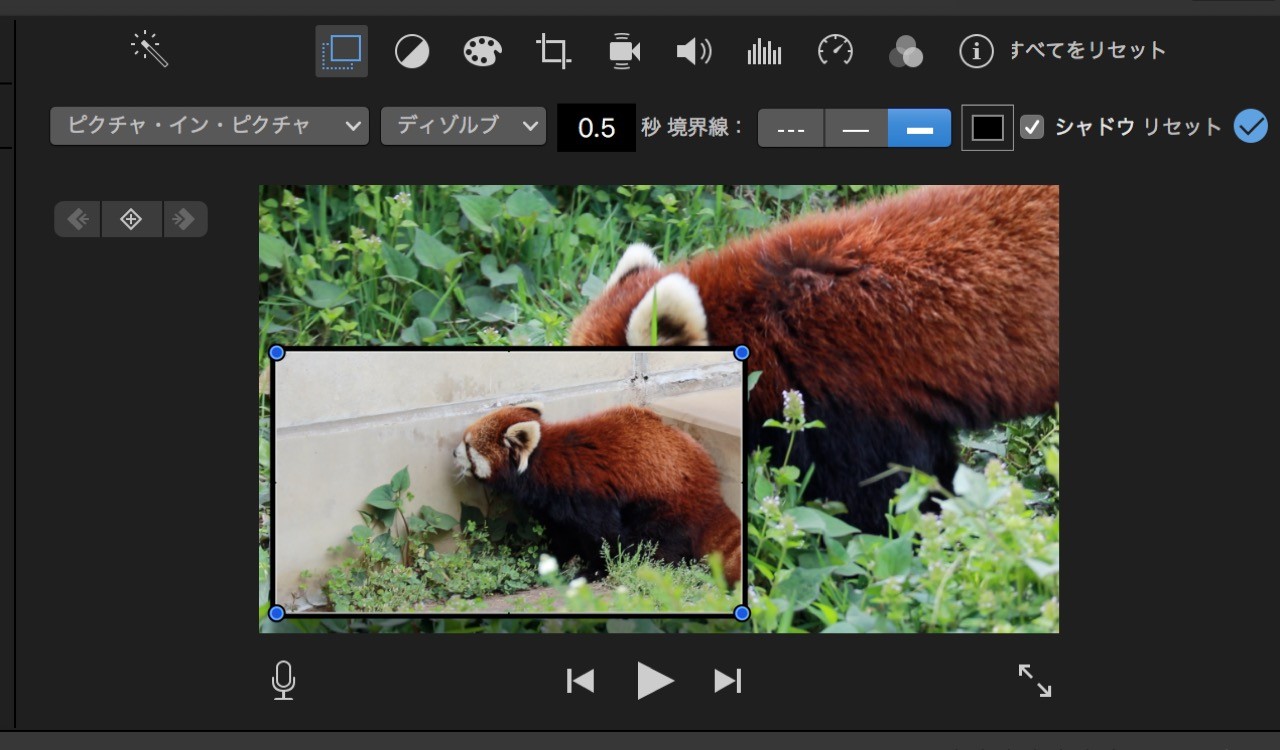
以前の操作よりもグッと身近になりました!

ということで、iMovieでの編集時に動画内で他の動画を再生したかった人はぜひピクチャ・イン・ピクチャをお試しください!





